炉石传说战棋鲍勃出现的条件是什么?为什么有些玩家没有鲍勃?
9
2025-03-22
在数字媒体日益丰富的今天,用电脑观看抖音已经成为很多人的日常娱乐方式。然而,有些用户在使用电脑观看抖音时可能会遇到声音很小的问题,这极大地影响了观看体验。本文将为你详细解析电脑声音小的原因,并提供一揽子解决方案,助你调整电脑音量,享受更佳的视听感受。
音频输出设备问题
我们需要排查的是音频输出设备是否有问题。电脑上接的可能是耳机、外接音箱或者电脑内置扬声器。如果这些设备本身损坏或连接不当,都会导致声音很小甚至没有声音。
音量设置问题
除了硬件问题,软件层面的音量设置也可能导致声音小的问题。包括但不限于系统音量设置、浏览器音量设置或是抖音应用程序内的音量控制。
驱动程序问题
驱动程序过时或损坏同样会影响声音输出,确保电脑上的声卡驱动程序是最新的,并且与操作系统兼容。
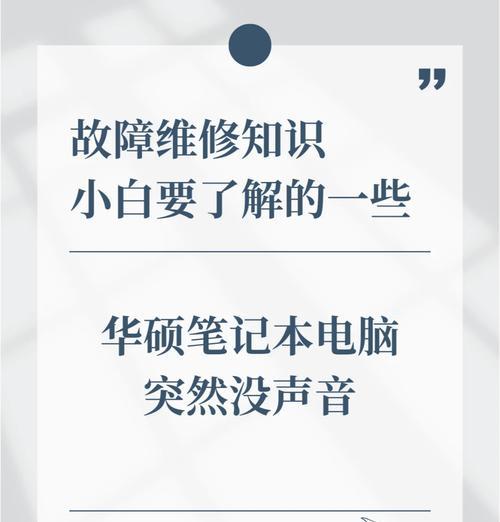

确认并调整音频输出设备
检查外接设备
确认外接扬声器或耳机是否已经正确连接并开启。
检查扬声器或耳机的音量调节按钮,确保它们处于正常工作状态。
使用内置扬声器
如果使用的是内置扬声器,检查电脑的物理音量旋钮(如果有的话),并调整到合适的位置。
调整系统音量
Windows系统
1.点击桌面右下角的音量图标。
2.滑动音量条,增加音量至合适水平。
3.右击音量图标,选择“打开声音设置”,在这里你可以进一步调整系统音量。
macOS系统
1.点击屏幕右上角的音量图标进行调整。
2.前往“系统偏好设置”>“声音”,在“输出”标签页下调整滑块。
调整浏览器或应用内音量
浏览器设置
打开浏览器设置,查找声音控制选项,确保浏览器音量没有被静音或调至最小。
抖音应用内调整
在抖音网页版中,点击播放视频下方的音量控制按钮,调整到合适大小。
如果是抖音客户端,使用手机类似的音量键或界面上的音量滑块进行调节。
更新或修复声卡驱动程序
访问声卡制造商的官方网站下载最新的驱动程序。
如果不确定如何操作,可以通过设备管理器来更新声卡驱动,右键点击“此电脑”>“管理”>“设备管理器”,找到声卡,右键选择“更新驱动程序”。
软件冲突排查
检查是否有其他软件或后台程序正在限制系统音量或静音。某些视频编辑或音频处理软件在后台运行时可能会控制音量。

硬件升级
如果以上方法都无法解决声音小的问题,可能需要考虑升级你的音频输出设备,或者检查声卡是否有硬件损坏。
故障排除技巧
经常遇到声音问题的用户可以学习一些基本的故障排除技巧,比如重启设备、检查连接线是否松动等,以减少潜在的技术问题。
用户评论与案例研究
阅读用户评论和案例研究可以提供解决特定问题的额外视角。许多时候,其他用户遇到过类似问题,并在互联网上分享了他们的解决方法。
小贴士:使用外置解码器
对于追求高品质声音效果的用户,可以考虑使用外置解码器来改善电脑的音频输出质量。
通过上述方法的详细介绍,希望你能够解决在电脑上看抖音时声音小的问题,并获得更优质的观看体验。如果在操作过程中遇到任何困难,不妨利用网络资源进行进一步的查询或寻求专业帮助。综合以上,调节电脑音量并不复杂,关键在于找到问题的根源并采取相应的措施。祝你使用电脑观看抖音时,声音清楚,体验愉快。
版权声明:本文内容由互联网用户自发贡献,该文观点仅代表作者本人。本站仅提供信息存储空间服务,不拥有所有权,不承担相关法律责任。如发现本站有涉嫌抄袭侵权/违法违规的内容, 请发送邮件至 3561739510@qq.com 举报,一经查实,本站将立刻删除。